如何制作装机u盘装系统?u盘装系统教程是什么?
- 百科大全
- 2024-12-20
- 31

装机U盘是指通过将操作系统安装文件写入U盘中,以便在电脑启动时从U盘中安装操作系统的一种方式。相比于传统的光盘安装方式,装机U盘具有更快的安装速度和更高的便携性。本文将...
装机U盘是指通过将操作系统安装文件写入U盘中,以便在电脑启动时从U盘中安装操作系统的一种方式。相比于传统的光盘安装方式,装机U盘具有更快的安装速度和更高的便携性。本文将详细介绍如何制作一个高效可靠的装机U盘,帮助读者轻松完成操作系统的安装。

1.准备工作
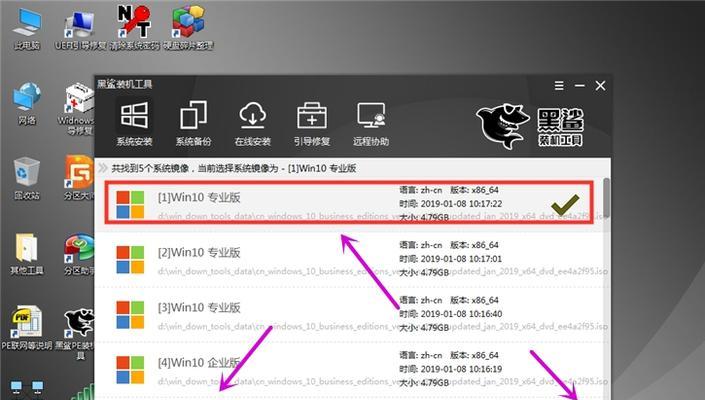
在制作装机U盘之前,需要准备一台可用的电脑、一根空白的U盘和一个可用的操作系统安装文件。
2.格式化U盘
使用电脑自带的格式化工具或第三方软件对U盘进行格式化,选择NTFS文件系统,并进行快速格式化。

3.下载制作工具
在官方网站上下载一款适用于制作装机U盘的工具,如Rufus、U盘启动精灵等,并安装到电脑上。
4.打开制作工具
运行已安装的制作工具,根据工具提供的操作界面进行设置。
5.选择U盘及操作系统安装文件
在工具界面中选择要制作的U盘和正确的操作系统安装文件。
6.设置引导方式
根据自己的需求选择U盘的引导方式,一般建议选择UEFI+GPT方式。
7.开始制作
点击制作按钮,开始将操作系统安装文件写入U盘中,这个过程需要一些时间,请耐心等待。
8.制作完成提示
当制作完成后,工具会给出相应的提示信息,这时就可以拔出U盘了。
9.设置电脑启动顺序
在需要安装系统的电脑上,进入BIOS设置界面,将U盘设置为启动顺序的第一选项。
10.重启电脑
保存设置后,重启电脑,系统会自动从U盘中启动。
11.进入安装界面
等待片刻后,电脑将会进入操作系统的安装界面,按照提示进行安装即可。
12.选择安装方式
根据个人需求,选择适合自己的安装方式,如新装系统、升级系统或者双系统等。
13.进行系统安装
按照安装界面的提示,进行系统安装、分区、设置等步骤,等待系统安装完成。
14.重新设置电脑启动顺序
安装完成后,重新进入BIOS设置界面,将启动顺序恢复为原先的设置。
15.安装完成
重启电脑,系统将从硬盘启动,并进入新安装的操作系统。至此,制作装机U盘装系统的过程全部完成。
通过以上的步骤,我们可以轻松制作一支装机U盘,并顺利地进行操作系统的安装。相比于光盘安装方式,装机U盘不仅更加便携和高效,而且可以重复使用。希望本文能为读者提供一些有用的指导和帮助,使装机过程更加顺利。
本文链接:https://www.taoanxin.com/article-6387-1.html

